0 前言
1. 编译环境&&软件版本:
(1)Windows 10 64位 专业版
(2)Visual Studio Community 2022(社区版)
(3)CMake-3.28.0 64位
(4)Cygwin 64位
(5)OSGeo4W 64位
(6)Qt5.15.3-64位(通过OSGeo4W 下载)
(7)QGIS-3.28.15 源码
2. 关于QT:
本次编译使用的QT依赖项来源于OSGeo4W下载,读者也可以通过单独下载安装QT5.15.3,并完成相关配置,得到QT环境。
3. 关于OSGeo4W和Cygwin下载:
(1)安装OSGeo4W和Cygwin的过程相似,都会伴随依赖项的下载安装。
(2)凡是还没下载的依赖项,OSGeo4W和Cygwin中都需要选择install;对于已下载的依赖项,在OSGeo4W和Cygwin中都显示为keep,无需再下载。
(3)OSGeo4W和Cygwin中下载依赖项是增量式的,比如你已经安装了OSGeo4W和Cygwin,但是后期编译过程中发现少了东西(例如iconv、gdal等),可以重复OSGeo4W和Cygwin的安装过程,而已下载的依赖项不会被清除。
1 编译过程
1.1 软件准备
(1)操作系统:Windows 10 64位 专业版(旗舰版、家庭版等其他版本也可)
(2)其他软件下载及安装:
| 工具包 | 下载地址 |
| QGIS 3.28.15源码 | Download QGIS |
| CMake 3.28.0(64位) | Index of /files |
| Cygwin(64位) | Cygwin Installation |
| OSGeo4W (64位) | Download QGIS |
| QT 5.15.3(64位) | 在OSGeo4W 中搜索qgis-dev-deps下载 |
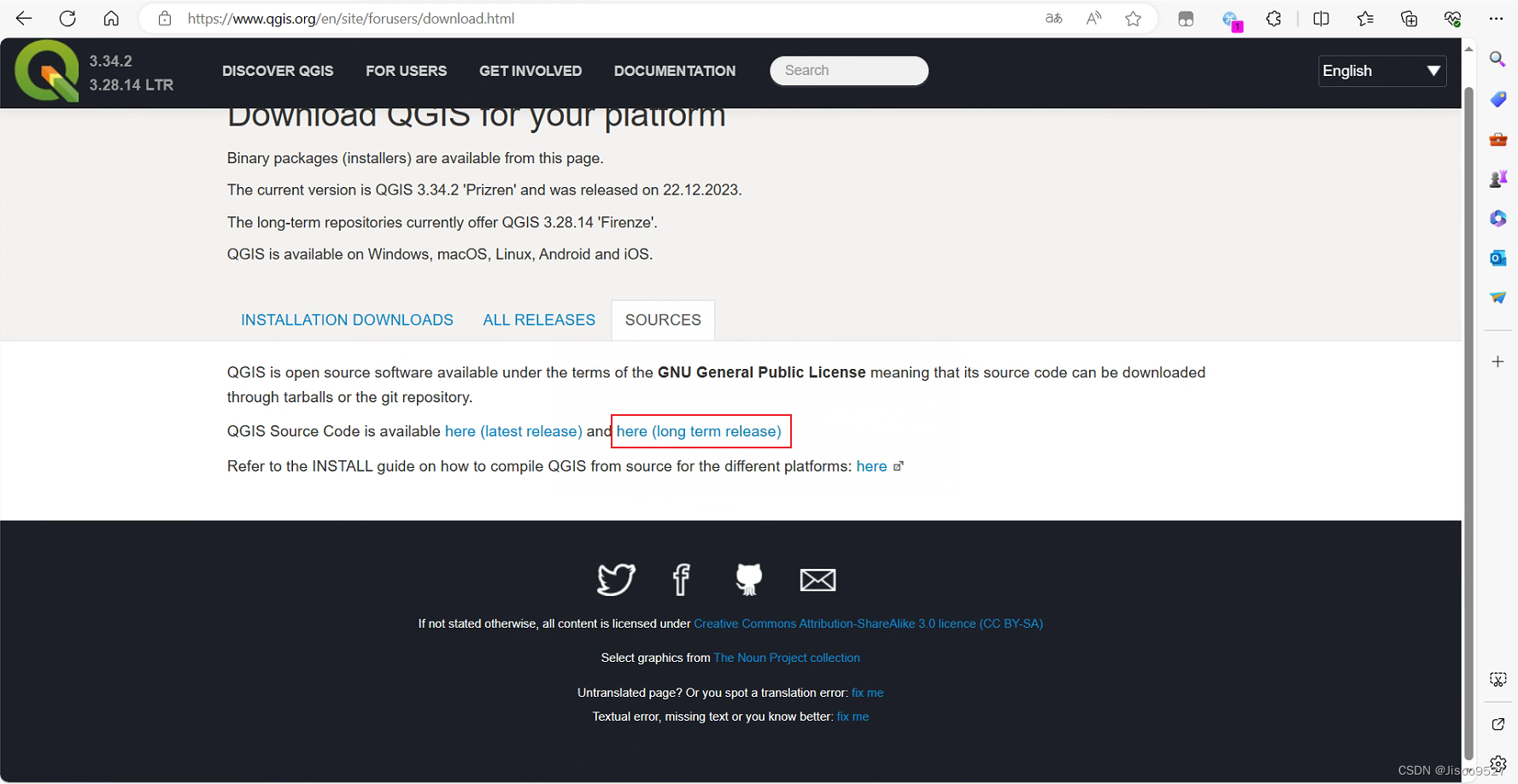
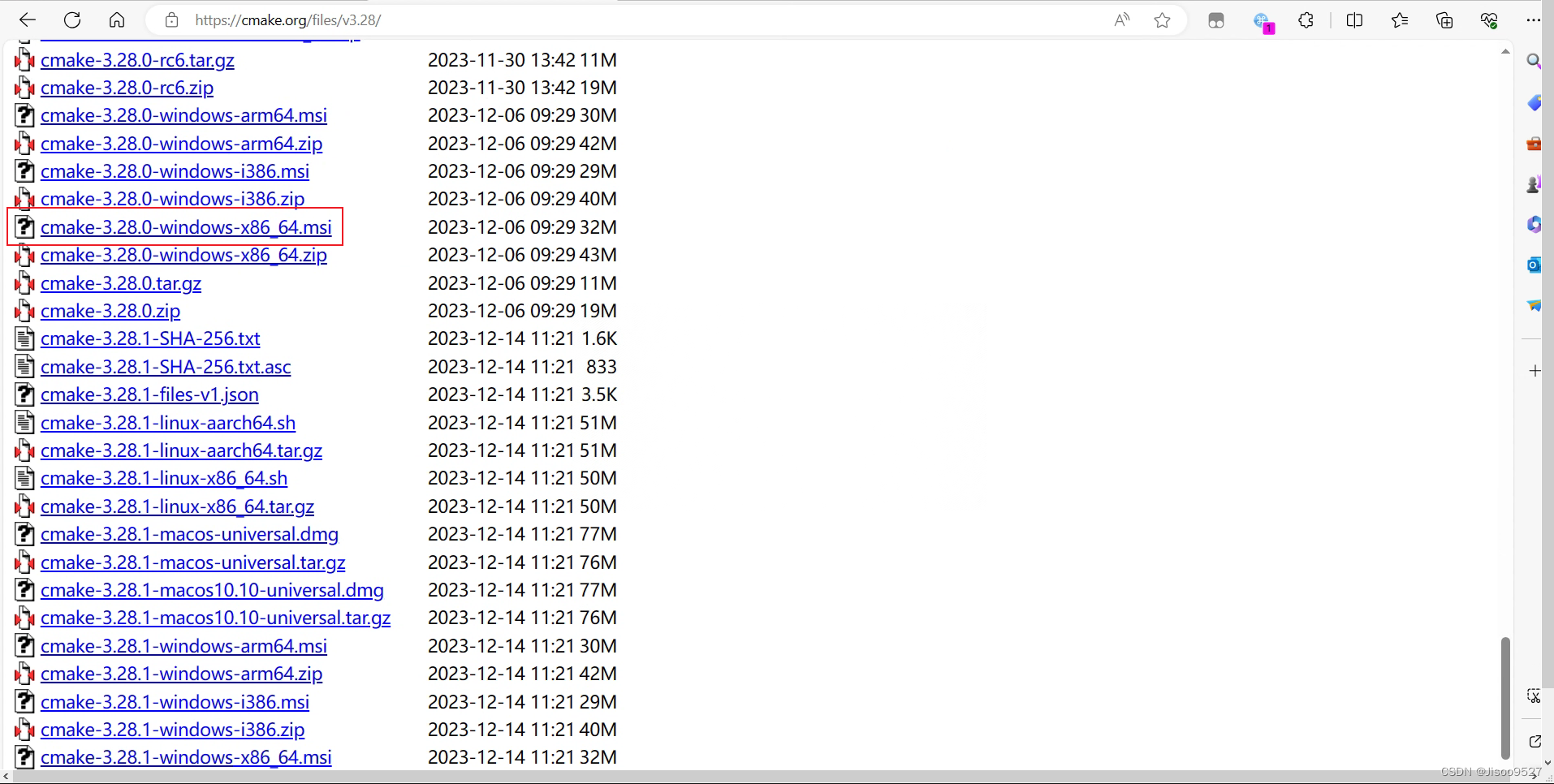





Cygwin安装时要安装以下包:
- bison
-flex
-git(即使你的电脑上已经安装了git)












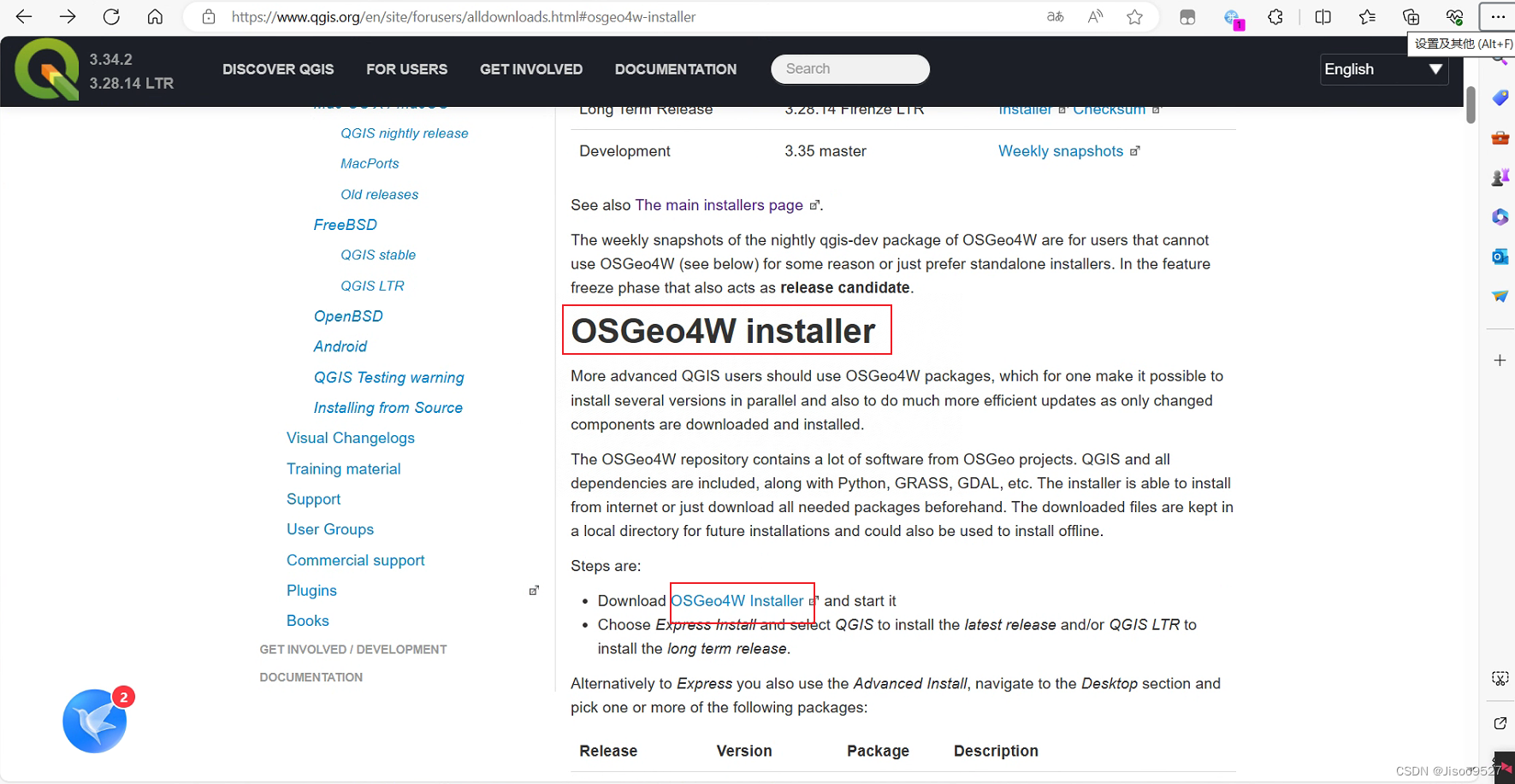













Visual Studio 2022(大于2019的版本即可)的安装省略,需要包含有c++模块。
1.2 配置环境变量
下载完成后,将Cygwin和OSGeo4W及其下载的依赖库添加到系统的环境变量。假设都装在D盘,则在系统变量Path里添加以下内容: D:\cygwin64\bin;D:\cygwin64\lib;D:\OSGeo4W\bin;D:\OSGeo4W\include;D:\OSGeo4W\lib;

1.3 创建批处理脚本

1)新建一个start_compile.bat,右键-编辑,里面内容如下(批处理脚本中的具体路径取决于前面的安装位置):
@echo off
set VS150COMNTOOLS=C:\Program Files\Microsoft Visual Studio\2022\Community\Common7\Tools\
call "C:\Program Files\Microsoft Visual Studio\2022\Community\VC\Auxiliary\Build\vcvarsall.bat" x64
set INCLUDE=%INCLUDE%;C:\Program Files (x86)\Windows Kits\10\Include
set LIB=%LIB%;C:\Program Files (x86)\Windows Kits\10\Lib
set OSGEO4W_ROOT=D:\OSGeo4W
call "%OSGEO4W_ROOT%\bin\o4w_env.bat"
SET PYTHONHOME=%OSGEO4W_ROOT%\apps\Python39
SET PYTHONPATH=%PYTHONHOME%;%PYTHONHOME%\Scripts
set PYTHON_EXECUTABLE=%PYTHONHOME%/python3.exe
PATH %PYTHONPATH%;%PATH%
path %OSGEO4W_ROOT%\apps\Qt5\bin;%PATH%
set QT_PLUGIN_PATH=%OSGEO4W_ROOT%\apps\Qt5\plugins
set O4W_QT_PREFIX=%OSGEO4W_ROOT:\=/%/apps/Qt5
set O4W_QT_BINARIES=%OSGEO4W_ROOT:\=/%/apps/Qt5/bin
set O4W_QT_PLUGINS=%OSGEO4W_ROOT:\=/%/apps/Qt5/plugins
set O4W_QT_LIBRARIES=%OSGEO4W_ROOT:\=/%/apps/Qt5/lib
set O4W_QT_TRANSLATIONS=%OSGEO4W_ROOT:\=/%/apps/Qt5/translations
set O4W_QT_HEADERS=%OSGEO4W_ROOT:\=/%/apps/Qt5/include
set O4W_QT_DOC=%OSGEO4W_ROOT:\=/%/apps/Qt5/doc
set O4W_ROOT=%OSGEO4W_ROOT:\=/%
set LIB_DIR=%O4W_ROOT%
path %path%;C:\Program Files\Microsoft Visual Studio\2022\Community\VC\Tools\MSVC\14.32.31326\bin\Hostx64\x64
path %PATH%;D:\OSGeo4W\apps\Qt5\bin;D:\cygwin64\bin
@set GRASS_PREFIX=D:\OSGeo4W\apps\grass\grass83
@set INCLUDE=%INCLUDE%;%OSGEO4W_ROOT%\include
@set LIB=%LIB%;%OSGEO4W_ROOT%\lib;%OSGEO4W_ROOT%\lib
set LIB=%LIB%;%OSGEO4W_ROOT%\apps\Qt5\lib;%OSGEO4W_ROOT%\lib
set INCLUDE=%INCLUDE%;%OSGEO4W_ROOT%\apps\Qt5\include;%OSGEO4W_ROOT%\include
call "D:\CMake\bin\cmake-gui.exe"
2)以管理员身份启动cmd命令行,切换到上述start_compile.bat路径下,回车运行start_compile.bat,如图所示:

3)弹出CMake的图形化界面。

2 编译QGIS
1)“Where is the source code”一栏选择QGIS源码文件夹,“Where to build the binaries”一栏选择生成vs工程的目标路径。

2)点击“Configure”,在弹出对话框选择“Visual Studio 17 2022”,点击“finish”。

3)如果前面的配置没有问题,configure将顺利完成;笔者遇到一个报错,提示没找到gdal,解决方案是手动配置gdal的头文件和lib库路径,然后继续点击“configure”即可,如下图所示:

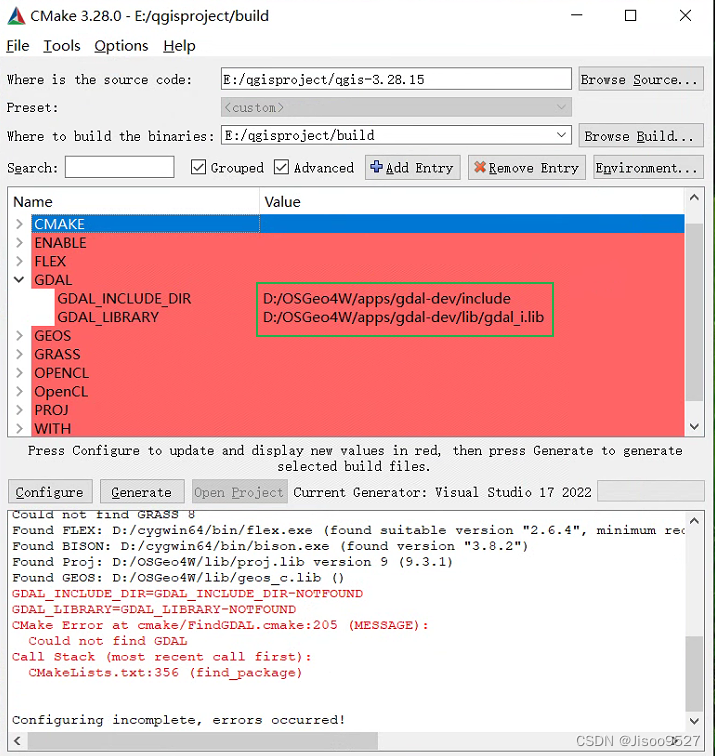
4)接下来笔者又遇到一个报错,提示没找到Python的开发包,如下图所示。解决方案是取消勾选“WITH_BINDINGS”和“BUILD_TESTING”,其他不变,再次点击“configure”,不再报错,如下图所示:
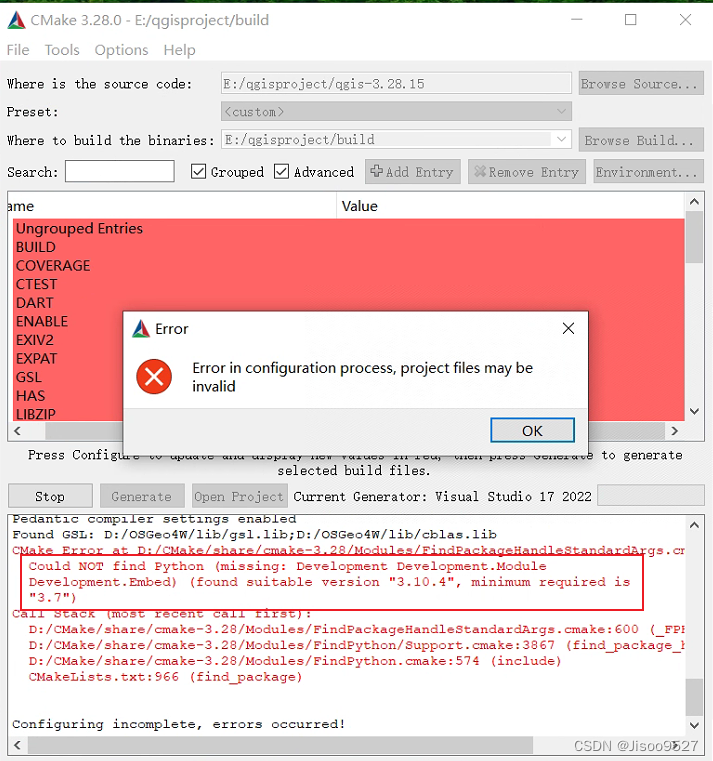
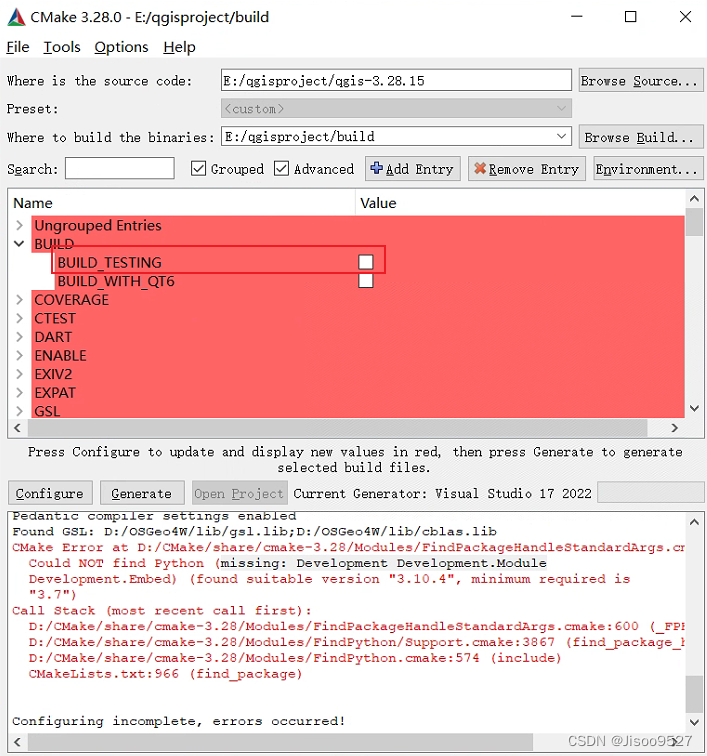
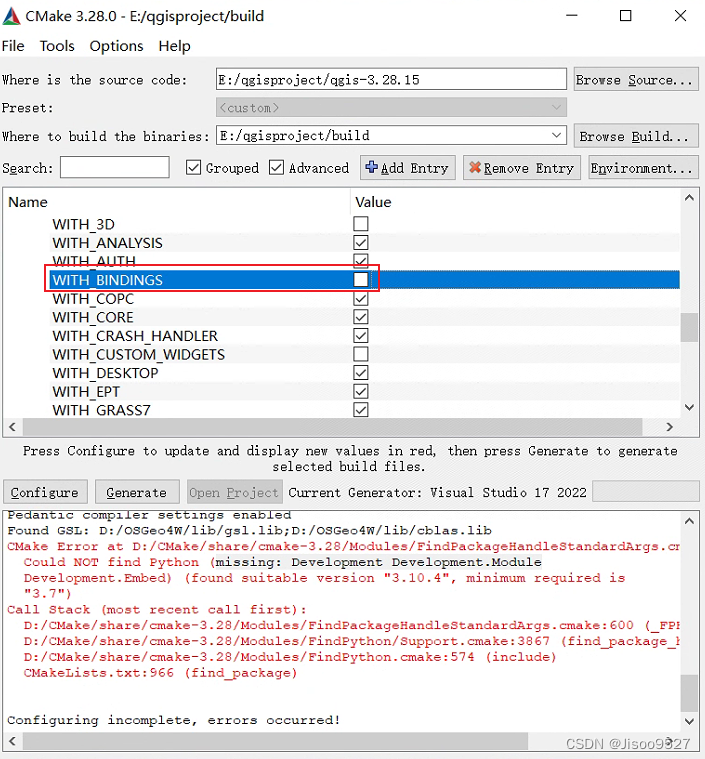
5)点击“Generate”,如果前面的配置没有问题,generate将顺利完成。

6)点击“Open Project”,打开生成的VS工程,可以看到一共有432个工程,如下图所示:

7)编译模式选择“RelWithDebInfo”,如下图所示:

8)将qgis设置为启动项。

9)将“D:\cygwin64\bin”、“D:\OSGeo4W\bin”、“D:\OSGeo4W\apps\gdal-dev\bin”和“D:\OSGeo4W\apps\Qt5\bin”路径下所有dll文件,拷贝到“%构建目录%\output\bin\RelWithDebInfo”下,即“qgis.exe”所在目录下。其中,%构建目录%是指CMake的“Where to build the binaries”指向的目录。


10)点击“本地Windows调试器”,VS自动进行qgis的编译,等待qgis编译完成(编译链接打包耗时约一个半小时),QGIS正常启动,证明QGIS源码编译成功。










 本文详细描述了在Windows10环境下使用VisualStudioCommunity2022、CMake、Cygwin、OSGeo4W和Qt5.15.3编译QGIS3.28.15源码的步骤,包括软件准备、配置环境变量、创建批处理脚本以及解决编译过程中遇到的GDAL和Python依赖问题。
本文详细描述了在Windows10环境下使用VisualStudioCommunity2022、CMake、Cygwin、OSGeo4W和Qt5.15.3编译QGIS3.28.15源码的步骤,包括软件准备、配置环境变量、创建批处理脚本以及解决编译过程中遇到的GDAL和Python依赖问题。
















 3227
3227

 被折叠的 条评论
为什么被折叠?
被折叠的 条评论
为什么被折叠?








